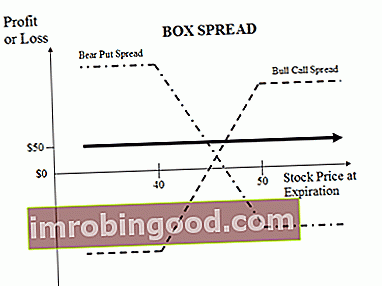Funkcija VALYTI yra suskirstyta į „Excel“ teksto funkcijas. Funkcija pašalina nespausdinamus simbolius iš pateikto teksto. Kaip finansų analitikai Finansų analitiko pareigybės aprašymas Žemiau pateiktame finansų analitiko pareigybės aprašyme pateikiamas tipiškas visų įgūdžių, išsilavinimo ir patirties, reikalingų samdyti analitiko darbą banke, įstaigoje ar korporacijoje, pavyzdys. Atlikite finansinių prognozių, ataskaitų ir veiklos metrikos stebėjimą, analizuokite finansinius duomenis, kuriame finansinius modelius, dažnai importuojame duomenis iš įvairių šaltinių, o funkcija CLEAN gali padėti pašalinti nespausdinamus simbolius iš pateiktos teksto eilutės. Tai taip pat naudinga pašalinant linijų pertraukas.
Funkcija buvo pristatyta norint pašalinti nespausdinamus simbolius, vaizduojamus skaičiais nuo 0 iki 31 7 bitų ASCII kode, kurie dažnai randami duomenų, importuotų į „Excel“, pradžioje iš kitų programų.
Formulė
= VALYTI (tekstas)
Funkcija VALYTI apima šį argumentą:
- Tekstas (reikalingas argumentas) - darbalapio informacija, iš kurios ketiname pašalinti nespausdinamus simbolius.
Atminkite, kad funkcija CLEAN skiriasi nuo TRIM funkcijos, nes pirmoji pašalina nespausdinamus simbolius, atstovaujamus ASCII skaitmeniniais kodais nuo 0 iki 31. Kita vertus, TRIM funkcija padeda atsikratyti papildomų tarpų, kuriuos žymi ASCII skaitmuo kodas 32.
Kaip naudotis „CLEAN“ funkcija „Excel“?
Funkcija CLEAN yra įmontuota funkcija ir gali būti naudojama kaip „Excel“ darbalapio funkcija. Kaip darbalapio funkciją, jį galima įvesti kaip formulės dalį darbalapio langelyje.
Norėdami suprasti funkcijos naudojimą, apsvarstykime keletą pavyzdžių:
1 pavyzdys
Tarkime, kad kai kuriuos duomenis importavome tokiu formatu:

Naudodamiesi CLEAN funkcija, galime pašalinti nepageidaujamus simbolius, kaip parodyta žemiau:

Visais aukščiau aprašytais atvejais ši funkcija pašalino nespausdintinus simbolius. Ji taip pat pašalino nespausdinamus simbolius CHAR (15) ir CHAR (12).
Jei norime greitai pritaikyti šią formulę dideliam duomenų kiekiui, galime atlikti toliau nurodytus veiksmus.
- Darant prielaidą, kad duomenys yra pateikti nuo A1 iki A1000 stulpelių, tada dešiniuoju pelės mygtuku spustelėkite stulpelio antraštę „B“ ir pasirinkite „Įterpti“, kad sukurtumėte naują „B“ stulpelį.
- Dabar eikite į B1. Naudodami klavišą SHIFT, pasirinkite B1 - B1000. Pavyzdyje palaikykite nuspaudę „Shift“ ir spustelėkite langelį „B1000“, kad pasirinktumėte langelius „B1“ - „B1000“.
- Dabar įveskite „= CLEAN (A1)“ (išskyrus kabutes) ir paspauskite „Ctrl-Enter“, kad pritaikytumėte CLEAN funkciją visam pasirinkimui ir išvalytumėte visus duomenų sąrašo taškus.
Funkcija veiks net jei tarp duomenų yra nespausdinamų simbolių. Tarkime, mums pateikiami šie duomenys: „Mėnesio ataskaita“
Tokiame scenarijuje galime naudoti formulę CLEAN (Monthlyreport). Naudodamiesi CLEAN funkcija, mes galime pašalinti bet kokius nespausdinamus duomenis, esančius tarp simbolių. Gauname žemiau parodytą rezultatą:

2 pavyzdys
Tarkime, kad mes norime pašalinti eilučių pertraukas iš langelių, mes galime naudoti TRIM su funkcija CLEAN, kaip parodyta žemiau:

Ankstesniame pavyzdyje duomenys apima nespausdintinus simbolius, taip pat eilučių pertraukas. Norėdami išvalyti ir apkarpyti duomenis, naudojome formulę = TRIM (CLEAN (text)), kaip parodyta žemiau:

Funkcija CLEAN neturi galimybės pašalinti visų nespausdinamų simbolių, ypač nepertraukiamos vietos, kuri „Excel“ gali būti rodoma kaip CHAR (160). Tokiu atveju prie formulės pridėdami funkciją SUBSTITUTE, galime pašalinti konkrečius simbolius, kaip parodyta žemiau:

Čia kartu naudojome „TRIM“, „CLEAN“ ir „SUBSTITUTE“.
Keli dalykai, kuriuos reikia atsiminti apie CLEAN funkciją
- Funkcija CLEAN suteiks vertę pašalinus visus nespausdintinus simbolius.
- Funkcija buvo pristatyta „Excel 2000“ ir yra prieinama visose versijose po to.
- Atminkite, kad „Unicode“ simbolių rinkinyje yra papildomų nespausdinamų simbolių. Pati savaime funkcija CLEAN nepašalina šių papildomų nespausdinamų simbolių.
Spustelėkite čia norėdami atsisiųsti „Excel“ failo pavyzdį
Papildomi resursai
Dėkojame, kad perskaitėte Finansų vadovą apie svarbias „Excel“ funkcijas! Skirdami laiko išmokti ir įvaldyti šias funkcijas, jūs žymiai pagreitinsite savo finansinę analizę. Norėdami sužinoti daugiau, peržiūrėkite šiuos papildomus finansų išteklius:
- „Excel“ funkcijos finansams „Excel“ finansams Šis „Excel for Finance“ vadovas išmokys 10 geriausių formulių ir funkcijų, kurias turite žinoti, kad būtumėte puikus „Excel“ finansų analitikas. Šiame vadove yra pavyzdžių, ekrano kopijų ir nuoseklios instrukcijos. Pabaigoje atsisiųskite nemokamą „Excel“ šabloną, kuriame yra visos finansinės funkcijos, aptartos mokymo programoje
- Išplėstinis „Excel“ formulių kursas
- Pažangios „Excel“ formulės, kurias turite žinoti Išplėstinės „Excel“ formulės turi žinoti Šios pažangios „Excel“ formulės yra labai svarbios norint žinoti ir pakels jūsų finansinės analizės įgūdžius į kitą lygį. Išplėstinės „Excel“ funkcijos, kurias turite žinoti. Sužinokite 10 geriausių „Excel“ formulių, kurias reguliariai naudoja visi pasaulinės klasės finansų analitikai. Šie įgūdžiai pagerins jūsų skaičiuoklės darbą bet kurioje karjeroje
- „Excel“ spartieji klavišai kompiuteriams ir „Mac“ „Excel“ spartieji klavišai kompiuteriui „Mac Excel“ spartieji klavišai - svarbiausių ir dažniausiai naudojamų „MS Excel“ spartiųjų klavišų sąrašas, skirtas kompiuterių ir „Mac“ vartotojams, finansams, apskaitos profesijoms. Spartieji klavišai pagreitina jūsų modeliavimo įgūdžius ir sutaupo laiko. Sužinokite apie redagavimą, formatavimą, naršymą, juostelę, specialųjį įklijavimą, manipuliavimą duomenimis, formulių ir langelių redagavimą ir kitus trumpinius